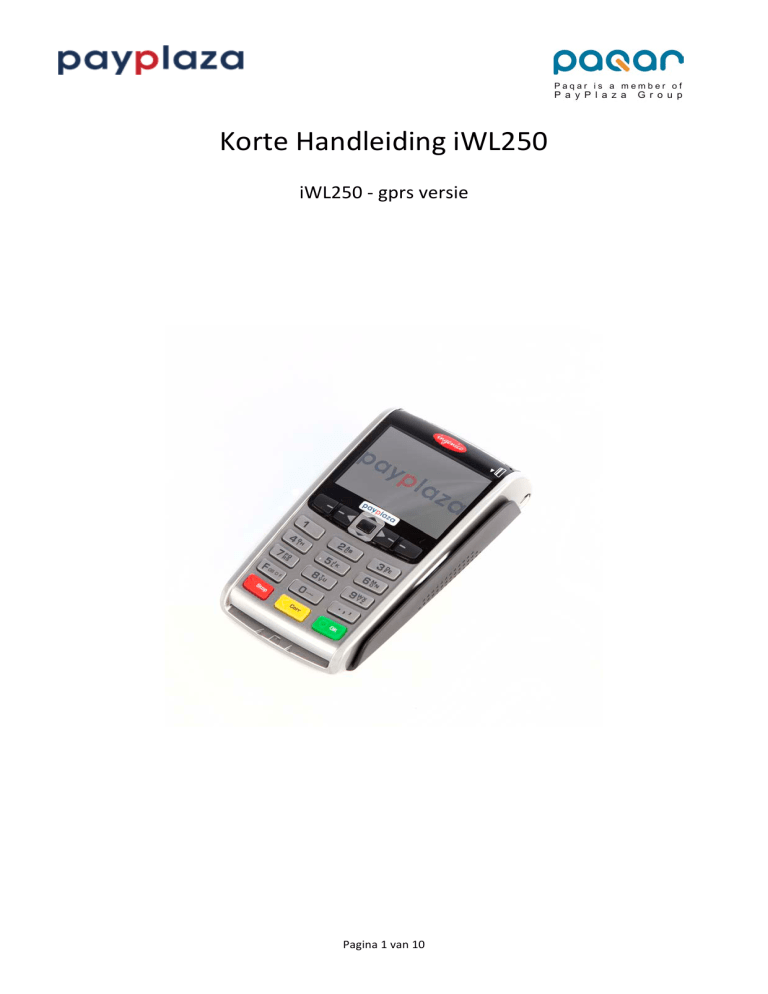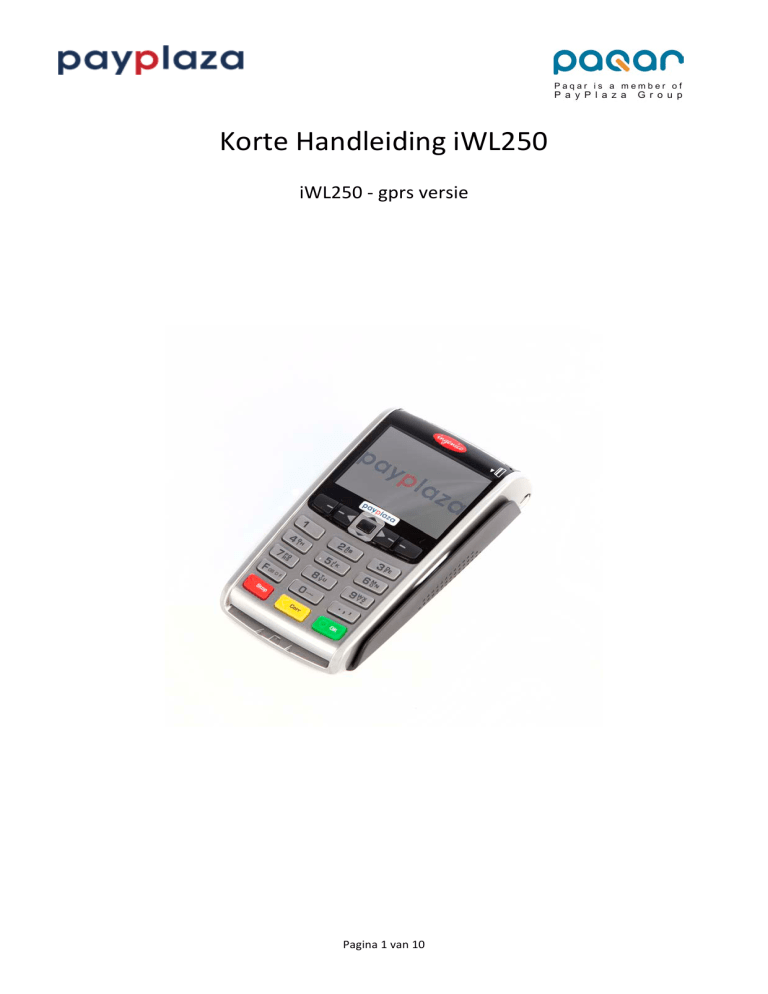
Korte Handleiding iWL250 iWL250 -­‐ gprs versie Pagina 1 van 10 Installation of the terminal Waarschuwing §
§
§
§
§
Deze betaalterminal bevat een batterij. Houdt deze batterij weg van explosieve materialen. Opladen van de batterij is alleen toegestaan in geconditioneerde omgeving van 0 tot 40 graden Celsius en een vochtigheid van 10%-­‐90% RH. De betaalterminal dient niet in direct zonlicht geplaatst te worden, ter voorkoming van oververhitting. Deze betaalterminal dient alleen gebruikt te worden als betaalterminal, voor het verwerken van electronische betaaltransacties, en niet voor andere doeleinden. De betaalterminal dient alleen gebruikt te worden in combinatie met de meegeleverde voeding, batterij en optionele accessoires. De aparte voeding mag niet direct in de betaalterminal worden geplaatst indien de terminal zich in het oplaadstation bevindt. Het openen van de betaalterminal is alleen toegestaan door gekwalificeerd personeel. Gooi de betaalterminal niet weg, dit schaadt het milieu. De betaalterminal dient door een gekwalificeerde organisatie vernietigd te worden, of stuur de terminal retour naar uw leverancier. Installatie van de terminal Sluit de voeding aan op het oplaadstation. Plaats de betaalterminal in het oplaadstation. Ø De iWL250-­‐WLAN terminal dient te worden geïnstalleerd met de SSID instellingen van uw eigen WLAN (of “WiFi”) netwerk. Volg hiervoor de instructies in hoofdstuk Oplossingen-­‐3 om de SSID instellingen in de terminal te plaatsen. Ø Behoudens de WLAN instellingen zal de iWL250-­‐WLAN geconfigureerd zijn voor “Plug & Play” gebruik met het Payplaza platform. Ø Deze betaalterminal zal in slaap modus gaan na een periode dat de terminal niet gebruikt is. Indien u de terminal daarna weer gaat gebruiken, heeft de terminal een korte periode (soms tot 20 seconden) nodig voor het herstellen van de mobiele verbinding. LEES VOOR DAT U BEGINT hoofdstuk 1 “Principes van accepteren van Betaalkaarten”. Volg daarna de instructies “Uitvoeren van een betaling” voor het starten en uitvoeren van een betaaltransactie. Pagina 2 van 10 Standard toetsen Het toetsenbord bevat de volgende Functietoetsen
(F1, F2, F3 en F4)
F-toets
Numerieke toetsen
Stop (rode) toets
Herstel-toets (geel)
Herstel-toets (geel) + punt ( . )
OK-toets (groen)
Gebruik pijl-toetsen p q t u om door de diverse
menu’s te gaan.
Toegang tot het hoofd- en submenu’s.
Gebruik toetsen 0 - 9 voor reguliere numerieke invoer
Gebruik de Stop-toets om een betaling te stoppen en
terug te keren naar het vorige menu.
Druk een aantal keer op Stop om vanuit een menu terug
te keren naar de Verkoop modus.
Gebruik Herstel om invoer te corrigeren.
UIT zetten van de terminal.
Initieel om de terminal AAN te zetten.
Gebruik daarna de OK-toets om invoer te bevestigen.
Kaart lezers en Gebruik Onderstaande afbeelding toont hoe een EMV-­‐chip kaart (links), magneetstrip kaart (midden) en een contactloze kaart “NFC” (rechts) gebruikt moeten worden. Ø EMV-­‐chip kaart: stop de kaart in de opening onderin, met de chip op de kaart naar boven gericht. Ø Magneetstrip kaart (magstripe): haal de kaart van boven naar beneden door de opening aan de rechter zijde, met de magneetstrip aan de linkerzijde onder. Ø NFC-­‐kaart: houdt de kaart dicht tegen de NFC lezer aan, die net boven het scherm zit. EMV – Chipcard lezer Magneetstrip lezer NFC lezer Pagina 3 van 10 1 Principes van accepteren van Betaalkaarten Er zijn een aantal belangrijke principes bij het accepteren van debit en credit cards (‘kaarten’) via een betaalterminal. I.
De terminal verwerkt betaalcontracten tussen de officiële acquirer en de eigenaar van de winkel (of andere organisatie). Deze contracten definiëren welke type cards (debit, credit) en van welke brands (zoals VISA, Mastercard, AMEX, etc.) geaccepteerd kunnen worden. Laat uzelf informeren welke cards en brands bij u mogelijk zijn. II.
Electronische betalingen hebben 3 fases: Identificatie, Autorisatie en het Resultaat. III.
Cards kunnen de volgende 3 methodes hebben voor identificatie. a. De EMV-­‐chip : deze wordt onderin ingevoerd in de terminal (een “dip”) ; b. De magneetstrip kaart (“magstripe”) : deze moet door de terminal gehaald worden; c. Een contactloze chip (“NFC”) voor contactloze identificatie: dit wordt gedaan boven de NFC lezer in de terminal. IV.
Kaarten kunnen de volgende 3 verschillende methodes voor Autorisatie bevatten: a. PIN : deze wordt geverifieerd door de terminal en acquirer ; b. Handtekening: deze dient door de winkelier geverifieerd worden met een officiële ID van de kaarthouder (klant) ; c. Geen, in geval van een contactloze transactie onder de gestelde limiet; V.
Aan het eind van de transactie, is het Resultaat afgedrukt door de terminal of de gekoppelde kassa op de bon (het Betaalbewijs). Geen bon betekent geen geldige transactie! VI.
a. Indien de Kaarthouder Bon de tekst bevat Transactie akkoord” en de Autorisatie Response Code = 00, dan is de betaling correct gegaan. b. Indien de Autorisatie Response code op de Kaarthouder Bon niet 00 is, heeft er geen betaling plaatsgevonden. De waarden van de Autorisatie Response Code geeft de oorzaak hiervan aan. Vraag bij uw acquirer een actueel overzicht aan van de definities achter de Autorisatie Response Codes. NFC transacties: het gebruik van de contactloze (“NFC”) chip is optioneel voor de klant. Gebruik hiervan voor de gecombineerde identificatie en autorisatie is zonder een PIN voor bedragen onder de gestelde limiet; daarboven is wel een PIN nodig. Pagina 4 van 10 2 Een Betaling doen 1. Druk op F1 om een betaling te starten. 2. Voer het bedrag in en bevestig dit met de toets. § Optioneel (indien zo geconfigureerd): Voer een referentie nummer in (max. 10 lang), of laat dit leeg; bevestig dit met de toets. 3. Draai de terminal naar de klant toe. 4. Klant houdt contactloze kaart (“NFC”) er bij, of voert zijn chip-­‐card in, of haalt zijn magneet kaart door de sleuf: Indien een PIN noodzakelijk is, voert de klant zijn PIN in en bevestigt met de toets. Indien een handtekening noodzakelijk is, volg dan de procedure zoals beschreven in hoofdstuk “Principes van accepteren van Betaalkaarten”. 5. Het transactie resultaat is zichtbaar op de Bon(nen) die door de terminal worden afgedrukt (of bij een kassa gekoppelde terminal door de kassa worden afgedrukt). Volg de richtlijnen voor het interpreteren van het resultaat zoals beschreven in hoofdstuk “Principes van accepteren van Betaalkaarten”. Ø Geen Bon betekent Geen geldige betaling. Ø Geen papierrol in de terminal zal de betaalfunctie van de terminal stoppen. 6. Klant neemt zijn kaart en geeft de terminal terug. 7. Geef de Bon aan de klant. §
§
Andere Functies ü Druk op F2 voor een kopie van de laatste Bon. ü Druk op F3 voor een bon met de totalen van de transacties van deze kalender dag (0.00 – 23.59 uur). ü Druk op F4 voor optionele functies. Deze zijn alleen beschikbaar na additionele contracten met Payplaza en een specifieke PIN die beschikbaar gesteld is aan de winkel eigenaar. Een voorbeeld van een dergelijke functie is Retour transacties. Pagina 5 van 10 ü 3 Oplossing-­‐1: Vervangen van de papier rol ü BELANGRIJK: Voorzichtig bij het vervangen van de papier rol !! De rand is scherp en de printer kan heet zijn. 1. Open het klepje aan de achterzijde door deze omhoog te trekken. 2. Open de klep geheel en verwijder de oude papier rol. 3. Voer de nieuwe papier rol in zoals getoond in bovenstaande afbeelding, en trek een stuk van ongeveer 15 cm naar buiten. 4. Sluit de klep en scheur het papier er af. Pagina 6 van 10 4 Oplossing-­‐2: Oplossen netwerk problemen (iWL250 gprs) batterij status Gprs status comm status datum & tijd Het is belangrijk dat de terminal continu netwerk bereik heeft. Zie de indicator links boven: hoe meer kleuren, hoe sterker het signaal is. U ziet ook de naam van de operator, indien de terminal is geïdentificeerd op het netwerk. Na het starten van een betaling middels F1, de communicatie indicator zal veranderen naar een groen hoorntje, tot het einde van de transactie. Indien deze indicator grijs blijft, kan het Payplaza platform niet bereikt worden. GPRS icoon Scherm tekst Oorzaak Oplossing No SIM Druk op F1 voor SIM kaard is niet Plaats SIM kaard op de achterzijde (zie bedrag invoer aanwezig afbeelding A). SIM code ? Druk op F1 voor PIN code is niet Herstart de terminal en voer de PIN bedrag invoer ingevoerd na een code in als daar om gevraagd wordt. herstart van de terminal PUK code Druk op F1 voor De terminal kan geen Controleer het netwerk en de netwerk bedrag invoer netwerkverbinding instellingen. maken (of dhcp) Afbeelding A Pagina 7 van 10 5 Oplossing-­‐3: GPRS netwerk verbinding (iWL250 gprs) Het scherm van de terminal geeft de status weer van de GPRS verbinding GPRS verbinding status: GPRS module niet gestart GPRS module verbonden met een netwerk GPRS module verbonden met een server Netwerk naam: è Naam van het netwerk of de operator, è SIM kaart afwezig, è SIM code moet geïnitialiseerd worden, è Foutieve SIM code, è SIM kaart geblokkeerd (3 foutieve pogingen). Voor deblokkeren van de SIM kaart, gebruik een mobiele telefoon en de PUK code van uw operator. Ontvangst nivo van het GPRS signaal: Maximum ontvangst nivo (100%) Hoog ontvangst nivo (75%) Gemiddeld ontvangst nivo (50%) Pagina 8 van 10 Laag ontvangst nivo (25%) Zeer laag en zwak ontvangst nivo (<5%) 6 Oplossing-­‐4: Wijzigen van de APN (IWL250 gprs) Benodigd: Software versie 03.83 of later 1. Zet de terminal uit door het tegelijk indrukken van de gele en de komma toets. 2. Vervang de SIM* en zet de terminal Aan door de groene toets in te drukken. 3. Voer de PIN in. Terminals zullen hier alleen om vragen indien een PIN code op de SIM actief is. 4. Druk op de “Menu” of “F” toets (links onder op het toetsenbord, boven de rode toets). 5. Selecteer “Telium Manager” door het corresponderende nummer op het toetsenbord in te drukken. 6. Voer het manager wachtwoord in en bevestig met de groene toets. 7. Selecteer “initialization”. 8. Selecteer “parameters”. 9. Loop met de pijltjes toets naar “TMS” en bevestig met de groene toets. 10. Blijf bevestigen met de groene toets totdat APN wordt getoond. 11. Voeg de APN in, max 22 karakters (controleer dit bij uw operator) en bevestig dit met de groene toets. 12. Voer de gebruikersnaam in, max 22 karakters (controleer dit bij uw operator) en bevestig dit met de groene toets. Laat dit leeg indien dit niet nodig is. 13. Voer het wachtwoord in, max 22 karakters (controleer dit bij uw operator) en bevestig dit met de groene toets. Laat dit leeg indien dit niet nodig is. 14. Blijf op de groene toets drukken totdat Initialization menu wordt getoond. 15. Druk op de rode toets, de tekst “print Param. Receipt?” verschijnt. 16. Druk op de groene toets om af te drukken. 17. Valideer de APN, Username en Password onder de dikke tekst “TMS / IP”. 18. Indien niet correct, herhaal stappen 4 -­‐17 , anders ga door bij stap 19. 19. Zet de terminal uit door het tegelijk indrukken van de gele en de komma toets. 20. Zet de terminal Aan door de groene toets in te drukken. 21. Lees paragrafen 4 en 5 van dit document voor de correcte interpretatie van de icoontjes van de GPRS module. 22. Als alles OK is, kunt u doorgaan met het starten van een transactie. *De SIM zit onder het klepje aan de achterzijde van de terminal. Voer de SIM in de rechter sleuf en op de correcte wijze; let hiervoor op de schuine zijde van de SIM. Note: voor toetsenbord gebruik, zie volgende pagina. Pagina 9 van 10 Toetsenbord gebruik: 1 1 q z Q Z 2 2 a b c A B C 3 3 d e f D E F 4 4 g h i G H I 5 5 j k l J K L 6 6 m n o M N O 7 7 p r s P R S 8 8 t u v T U V 9 9 w x y W X Y 0 0 spatie + " _ ' . . F Specials [ < ! | ` ] > ? ^ ' { = , @ " } + ; ~ # ( -­‐ : & $ ) / \ * % Pagina 10 van 10